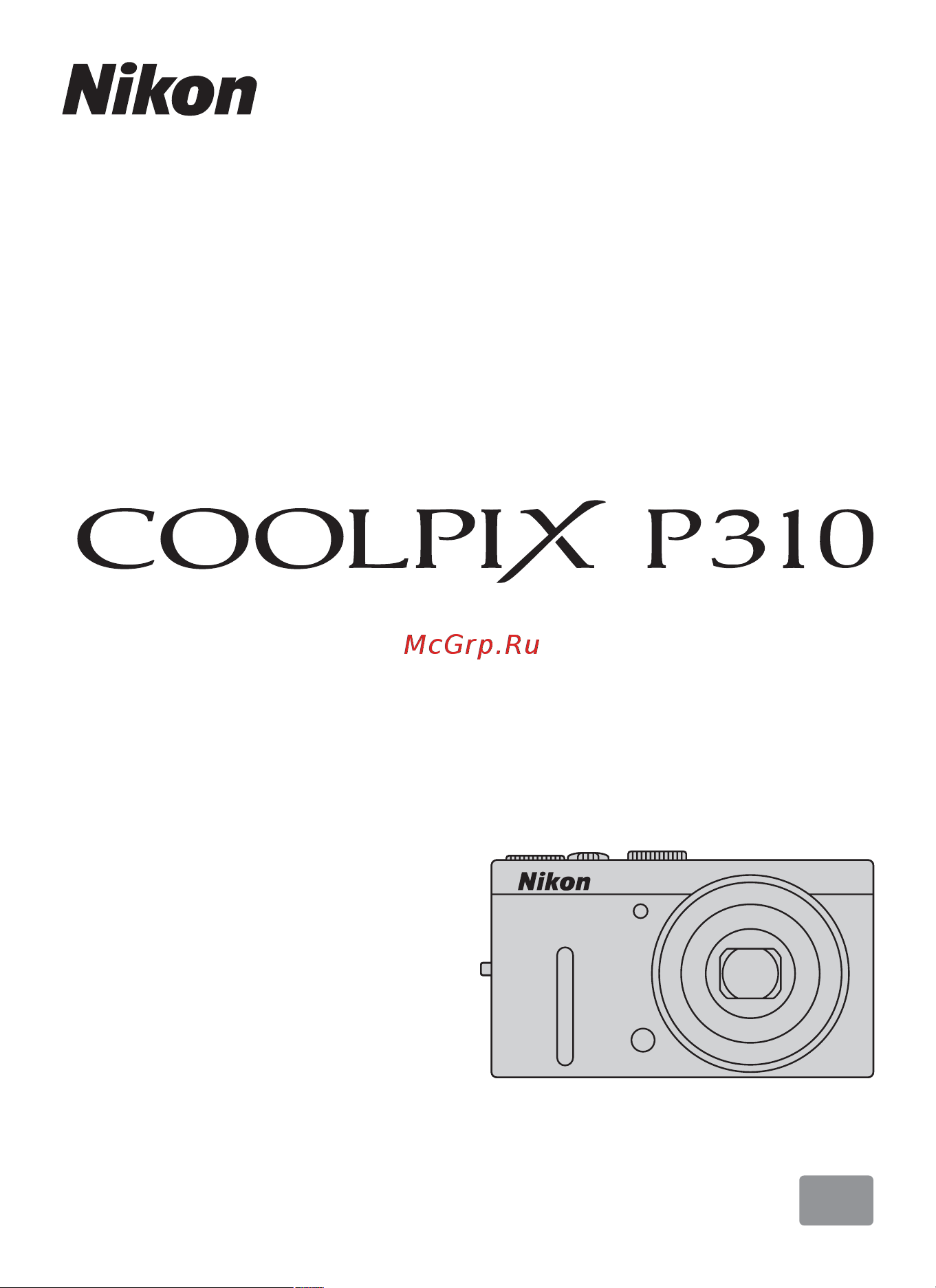Nikon Coolpix P310 Руководство по эксплуатации онлайн
Содержание
- Подробное руководство пользователя 1
- Avc patent portfolio license 2
- Http www mpegla co 2
- Сведения о товарных знаках 2
- Введение 4
- Проверка комплектности 4
- Прочитайте эту информацию в первую очередь 4
- Об этом руководстве 5
- Прочая информация 5
- Информация и меры предосторожности 6
- Используйте только фирменные электронные принадлежности nikon 6
- Концепция постоянного совершенствования 6
- О руководстве пользователя 6
- Перед съемкой важных событий 6
- Прочитайте эту информацию в первую очередь 6
- Прочитайте эту информацию в первую очередь 7
- Уведомление о запрещении копирования или воспроизведения 7
- Утилизация устройств хранения данных 7
- В случае неисправности выключите фотокамеру 8
- Когда фотокамера сетевое зарядное устройство или сетевой адаптер включены или используются избегайте длительного физического контакта с ними 8
- Меры предосторожности 8
- Меры предосторожности при обращении с ремнем фотокамеры 8
- Не используйте фотокамеру или сетевое зарядное устройство в присутствии возгораемых газов 8
- Не разбирайте фотокамеру 8
- Предупреждения 8
- Храните в недоступном для детей месте 8
- Соблюдайте меры предосторожности при обращении с батареей 9
- Соблюдайте следующие правила безопасного обращения с сетевым зарядным устройством 9
- D изображения 10
- Избегайте контакта с жидкокристаллическим веществом 10
- Используйте только соответствующие кабели 10
- Компакт диски 10
- Не используйте вспышку когда ее излучатель соприкасается с телом человека или каким либо предметом 10
- Отключите питание если вы находитесь в самолете или в больнице 10
- Соблюдайте осторожность при использовании вспышки 10
- Соблюдайте осторожность при обращении с подвижными частями фотокамеры 10
- Меры предосторожности 11
- Существует риск взрыва если установлен неверный тип батареи 11
- Уведомление для потребителей в европе 11
- Уведомления 11
- Утилизируйте использованные батареи согласно инструкциям 11
- Введение ii 12
- Компоненты фотокамеры и основные возможности 1 12
- Оглавление 12
- Основные принципы съемки и просмотра 13 12
- Оглавление 13
- Функции просмотра 83 13
- Функции съемки 35 13
- Оглавление 15
- Оглавление 16
- Оглавление 17
- Технические примечания и предметный указатель 17
- Компоненты фотокамеры 19
- Компоненты фотокамеры и основные возможности 19
- Основные операции 19
- Компоненты фотокамеры 20
- Компоненты фотокамеры и основные возможности 20
- Корпус фотокамеры 20
- 19 20 21 21
- 3 2 6 7 5 4 21
- 9 13 12 11 10 15 21
- Проушина для ремня фотокамер 21
- Компоненты фотокамеры 22
- Элементы управления используемые в режиме съемки 22
- Компоненты фотокамеры 23
- Элементы управления используемые в режиме просмотра 23
- Монитор 24
- Режим съемки 24
- Компоненты фотокамеры 25
- Режим просмотра 26
- Основные операции 27
- Переключение из режима съемки в режим просмотра и обратно 27
- В режиме просмотра 28
- В режиме съемки 28
- Использование поворотного мультиселектора 28
- При отображении меню 28
- Вкладка 29
- Вкладки вкладки 29
- Использование меню кнопка 29
- Использование меню кнопка menu 29
- Компоненты фотокамеры и основные возможности 29
- Меню съемки меню просмотра 29
- На текущую страницу указывает полоса прокрутки 29
- Отображаемый значок вкладки зависит от выбранного режима съемки 29
- Отображает настройки которые можно изменить в выбранном режиме съемки 29
- Отображение меню настройки в котором можно изменить общие настройки 29
- Отображение параметров видеозаписи 29
- Показывает настройки доступные в режиме просмотра 29
- Режим съемки режим просмотра 29
- Выбор пунктов меню 30
- Крепление ремня фотокамеры 30
- Переключение между вкладками 30
- Основные принципы съемки и просмотра 31
- Подготовка 31
- Просмотр 31
- Съемка 31
- Вставьте батарею en el12 из комплекта поставки литий ионную аккумуляторную батарею 32
- Закройте крышку батарейного отсека гнезда для карты памяти 32
- Откройте крышку батарейного отсека гнезда для карты памяти 32
- Этап подготовки 1 установка батареи 32
- Извлечение батареи 33
- Отключите сетевое зарядное устройство от электрической розетки а затем отключите usb кабель 34
- Подготовьте сетевое зарядное устройство eh 69p входящее в комплект поставки 34
- Убедитесь в том что батарея установлена в фотокамеру а затем подключите сетевое зарядное устройство к фотокамере выполнив шаги 34
- Этап подготовки 2 зарядка батареи 34
- Интерпретация сигналов индикатора зарядки 35
- Вставьте карту памяти 36
- Гнездо для карты памяти 36
- Закройте крышку батарейного отсека гнезда для карты памяти 36
- Убедитесь что индикатор включения питания и монитор выключены а затем откройте батарейный отсек гнездо для карты памяти 36
- Этап подготовки 3 установка карты памяти 36
- Внутренняя память и карты памяти 37
- Извлечение карт памяти 37
- Рекомендованные карты памяти 37
- Проверьте уровень заряда батареи и число оставшихся кадров 38
- Чтобы включить фотокамеру нажмите выключатель питания 38
- Шаг 1 включение фотокамеры 38
- Включение и выключение фотокамеры 39
- Настройка отображения языка даты и времени 40
- Батарея часов 41
- Впечатывание даты съемки в снимки для печати 41
- Изменение языковых настроек настроек даты и времени 41
- По завершении настройки выдвинется объектив и отобразится экран съемки 41
- Шаг 1 включение фотокамеры 41
- Выберите режим съемки с помощью диска выбора режимов 42
- Шаг 2 выбор режима съемки 42
- Доступные режимы съемки 43
- Подготовьте фотокамеру 44
- Скомпонуйте кадр 44
- Шаг 3 компоновка кадра 44
- Использование зума 45
- Цифровой зум 45
- Нажмите спусковую кнопку затвора до конца 46
- Нажмите спусковую кнопку затвора наполовину т е слегка нажмите на нее и остановитесь когда почувствуете сопротивление 46
- Шаг 4 фокусировка и съемка 46
- Автофокусировка 47
- Вспомогательная подсветка аф 47
- Дополнительные сведения 47
- Запись изображений и сохранение видеороликов примечание 47
- Объект съемки находится слишком близко к фотокамере 47
- Чтобы гарантированно не упустить кадр 47
- Для перехода в режим съемки еще раз нажмите кнопку 48
- Для просмотра предыдущих снимков нажмите кнопку 48
- Для просмотра следующих снимков нажмите кнопку 48
- Для просмотра снимков сохраненных во внутренней памяти извлеките карту памяти на экране просмотра возле показателей номер текущего кадра общее число кадров отображается символ 48
- Или 48
- Кнопка 48
- Кнопку видеосъемки 48
- Мультиселектор 48
- Номер текущего кадра общее число кадров 48
- При переключении из режима съемки в режим просмотра последний сохраненный снимок будет отображаться в полнокадровом режиме 48
- Просмотр 48
- Снимки также можно выбрать путем вращения мультиселектора 48
- Спусковую кнопку затвора или кнопку 48
- Шаг 5 просмотр снимков 48
- Изменение метода отображения снимков 49
- Просмотр уменьшенных изображений просмотр календаря 49
- Увеличение при просмотре 49
- Шаг 6 удаление ненужных снимков 50
- Выберите снимок для удаления и нажмите кнопку 51
- Для подтверждения выбора 51
- Или 51
- Кнопкой мультиселектора 51
- На всех снимках которые нужно удалить и нажмите кнопку 51
- Поставьте символ 51
- Работа с экраном удалить выбр снимки 51
- Чтобы отобразить символ 51
- В этой главе содержится информация обо всех режимах съемки доступных в фотокамере и о функциях доступных в режиме съемки 53
- Из нее вы узнаете как выбирать различные режимы съемки и изменять настройки в соответствии с условиями съемки и нужным типом снимка 53
- Функции съемки 53
- Авто 54
- Изменение настроек режима авто 54
- Режим 54
- Режим авто 54
- При выборе одного из сюжетных режимов с помощью диска выбора режимов или меню сюжетов снимки создаются с настройками оптимизированными под выбранный сюжет 55
- Сюжетный режим съемка в соответствии с сюжетом 55
- Выкл 56
- Изменение настроек сюжетного режима 56
- Подавл вибраций 56
- Характеристики каждого сюжета 56
- Выбор сюжетного режима с помощью функции автовыбор сюжета и действия доступные в этом режиме примечания 57
- Сюжетный режим съемка в соответствии с сюжетом 58
- Сюжетный режим съемка в соответствии с сюжетом 59
- Сюжетный режим съемка в соответствии с сюжетом 61
- Сюжетный режим съемка в соответствии с сюжетом 62
- Сюжетный режим съемка в соответствии с сюжетом 63
- Печать панорамных снимков примечание 64
- Просмотр снимков сделанных с помощью функции распознавания питомцев 65
- Меню специальн эффекты 66
- D фотосъемка примечание 67
- Просмотр 3d снимков 67
- Просмотр 3d снимков примечание 67
- Использование функции смягчения тона кожи 68
- Настройка экспозиции для съемки 69
- Режимы 69
- Режимы p s a m настройка экспозиции для съемки 69
- Изменение значения диафрагмы 70
- Регулировка выдержки 70
- Авто с приор выдерж 71
- Авто с приор диафраг 71
- Програм авто режим 71
- Ручной 71
- Функции съемки 71
- Изменение режимов 72
- Изменение режимов p s a m 72
- Параметры доступные в меню съемки 72
- Настройка экспозиции для съемки 73
- Режимы 73
- U режимы user settings пользовательские настройки 75
- Меню съемки 75
- Общие настройки 75
- Режимы user settings пользовательские настройки 75
- Батарея часов примечание 76
- Режимы user settings пользовательские настройки 76
- Сброс настроек режима user settings пользовательские настройки 76
- Сохранение настроек в режиме 76
- Сохранение настроек в режиме u 76
- Доступные функции 77
- Функции настраиваемые с помощью мультиселектора 77
- Использование вспышки режимы вспышки 78
- Мультиселектором выберите нужный режим и нажмите кнопку 78
- Нажмите кнопку мультиселектора 78
- Поместите объект съемки в кадр и сделайте снимок 78
- Режим вспышк 78
- Рычажок открытия вспышки чтобы перевести вспышку в рабочее положение 78
- Сдвиньте рычажок 78
- Доступные режимы вспышки 79
- Авт реж с ум эф кр глаз 80
- Настройка режима вспышки 80
- Функции настраиваемые с помощью мультиселектора 80
- Использование автоспуска 81
- Функции настраиваемые с помощью мультиселектора 81
- Таймер улыбки съемка улыбающихся лиц 82
- Функции настраиваемые с помощью мультиселектора 82
- Дополнительные сведения 83
- Если индикатор автоспуска мигает 83
- Спуск затвора вручную 83
- Таймер улыбки примечания 83
- Функции настраиваемые с помощью мультиселектора 83
- Функция авто выкл в режиме таймер улыбки 83
- Использование режима фокусировки 84
- Нажмите кнопку мультиселектора 84
- Режим фокусировки 84
- С помощью мультиселектора выберите нужный режим фокусировки и нажмите кнопку 84
- Доступные режимы фокусировки 85
- Или 86
- Нажмите кнопку 86
- Нажмите кнопку мультиселектора 86
- Поправка экспозиции 86
- Регулировка яркости поправка экспозиции 86
- Чтобы выбрать значение поправки 86
- Чтобы сделать снимок нажмите спусковую кнопку затвора 86
- Автофокусировка 87
- Бесконечность 87
- Выкл 87
- Когда встроенная вспышка закрыта режим вспышки автоматически получает значение 87
- Макросъемка или 87
- Можно выбрать режим 87
- Список настроек по умолчанию 87
- Ниже представлены настройки используемые в каждом сюжетном режиме по умолчанию 88
- Функции настраиваемые с помощью мультиселектора 88
- Функции которые нельзя использовать одновременно 89
- Normal настройка по умолчанию 90
- Доступное качество изображения 90
- Изменение качества и размера изображения 90
- Качество изображ 90
- Кнопка 90
- Меню съемки 90
- Откройте экран съемки 90
- Функция описание 90
- Для создаваемых снимков можно задать размер изображения число пикселей чем больше размер снимка тем больше может быть его размер при печати или отображении на котором не будет заметен эффект зернистости но при этом сокращается количество снимков которые можно сохранить снимки небольшого размера в свою очередь пригодны для отправки по электронной почте в качестве вложений или для размещения на веб страницах однако при выборе большого размера печати для небольших изображений на получившемся отпечатке появляется зерно 91
- Доступный размер изображения 91
- Печать снимков размера 1 1 92
- Число оставшихся кадров 92
- Некоторые настройки съемки нельзя применять одновременно с другими функциями 93
- Функции которые нельзя использовать одновременно 93
- Функции которые нельзя использовать одновременно 94
- Цифровой зум примечания 95
- Диапазон управления выдержкой режимы 96
- Диапазон управления выдержкой режимы p s a m 96
- D или i 97
- Использование функции аф с обнаруж объекта 97
- Фокусировка на объекте 97
- Автовыбор сюжет 98
- В следующих режимах съемки фотокамера автоматически фокусируется на лицах с помощью функции распознавания лиц если фотокамера обнаруживает несколько лиц лицо на котором она фокусируется окружается двойной рамкой а другие лица одинарными рамками 98
- Зона фокусировки двойная рамка 98
- Использование функции распознавания лиц 98
- Ночной портрет 98
- Портре 98
- Приоритет лиц 98
- Режим зоны аф 98
- Режим съемки 98
- Число лиц которые может обнаружить фотокамера 98
- Блокировка фокусировки 99
- Когда объект окажется в фокусе зона фокусировки подсвечивается зеленым 99
- Нажмите спусковую кнопку затвора наполовину 99
- Расположите объект в центре кадра 99
- Следите за тем чтобы расстояние от объекта съемки до фотокамеры не изменилось 99
- Удерживая спусковую кнопку затвора нажатой наполовину скомпонуйте кадр повторно 99
- Функции съемки 99
- Чтобы сделать снимок нажмите спусковую кнопку затвора до конца 99
- Экспозиция также блокируется 99
- В этой главе содержится информация о некоторых функциях доступных при просмотре снимков 101
- Функции просмотра 101
- Функции доступные в режиме просмотра меню просмотра 102
- Функции просмотра 102
- Дополнительные сведения о каждой функции см в разделах редактирование снимков 103
- И меню просмотра 103
- Подключение фотокамеры к телевизору пк или принтеру 104
- Прежде чем подключать фотокамеру к внешнему устройству убедитесь в том что батарея в достаточной степени заряжена и выключите фотокамеру в дополнение в данному документу информацию о методах подключения и последующих возможностях см в документации идущей в комплекте с соответствующим устройством 104
- Со снимками и видеороликами будет удобнее работать если вы подключите фотокамеру к телевизору пк или принтеру 104
- Ваши инструменты для работы с изображениями viewnx 2 105
- Использование программы viewnx 2 105
- Установка программы viewnx 2 105
- Выберите язык в соответствующем диалоговом окне чтобы открыть окно программы установки 106
- Загрузите программу 106
- Извлеките компакт диск установочный компакт диск с по viewnx 2 из дисковода 106
- Когда отобразится экран завершения установки закройте программу установки 106
- Начните установку 106
- Выбор способа копирования снимков на компьютер 107
- Передача снимков на компьютер 107
- Завершение подключения 108
- Откройте программу viewnx 2 108
- Передача снимков на компьютер 108
- Просмотр снимков 108
- В режиме просмотра нажмите кнопку 109
- Для записи видеоролика достаточно нажать кнопку 109
- Запись и просмотр видеороликов 109
- Кнопку видеосъемки 109
- Чтобы просмотреть видеоролик 109
- Видеозапись 110
- Включите фотокамеру и перейдите к экрану съемки 110
- Запись видеороликов 110
- Чтобы завершить запись еще раз нажмите кнопку 110
- Чтобы начать видеозапись нажмите кнопку 110
- Запись видеороликов примечания 111
- Температура фотокамеры примечания 111
- Фокусировка при видеозаписи 111
- Дополнительные сведения 112
- Запись видеороликов в режиме hs высокоскоростном 112
- Максимальная длина видеоролика 112
- Фокусировка при видеозаписи 112
- Изменение настроек видеосъемки меню видео 113
- Приведенные ниже параметры нельзя изменить 113
- Видеоролик также можно покадрово перематывать вперед или назад вращая мультиселектор 114
- Видеоролики помечены символом параметров видео 114
- Во время просмотра индикатор громкости 114
- Во время просмотра нажмите рычажок зуммирования 114
- Выберите нужную кнопку управления просмотром и нажмите кнопку 114
- Действия доступные во время просмотра видеоролика 114
- Для перемотки вперед или назад пользуйтесь мультиселектором в верхней части монитора отобразятся кнопки управления просмотром кнопкой мультиселектора 114
- И нажмите кнопку 114
- Или 114
- Или просмотра уменьшенных изображений 114
- Пауза 114
- Просмотр видеороликов 114
- Просмотр видеороликов примечание 114
- Чтобы выбрать видеоролик нажмите мультиселектор 114
- Чтобы выполнить выбранное действие 114
- Чтобы удалить видеоролик выберите его в режиме полнокадрового просмотра 114
- В этом разделе описаны настройки которые можно задать в меню настроек 115
- Дополнительную информацию о каждой из настроек см в пункте меню настройки раздела руководство 115
- Дополнительные сведения о работе с меню фотокамеры см в разделе использование меню кнопка 115
- Общие настройки фотокамеры 115
- Меню настройки 116
- Общие настройки фотокамеры 116
- Меню настройки 117
- Меню настройки 118
- Дополнительные сведения 119
- Дополнительная информация 121
- Меню 121
- Просмотр 121
- Раздел руководство 121
- Съемка 121
- В сюжетном режиме 122
- Доступна в режиме съемки 122
- Или 122
- Ручная фокусировка 122
- Специальн эффект 122
- Спор 122
- Фотосъемка с ручной фокусировкой 122
- Зование режима простая панорама съемка и просмо 123
- Испол 123
- Использование режима простая панорама съемка и просмотр 123
- Фотосъемка в режиме простая панорама 123
- Индикатор 124
- Когда шкала индикатора подходит к концу съемка завершается 124
- Медленно переместите камеру по прямой в одном из четырех направлений чтобы начать съемку 124
- Нажмите спусковую кнопку затвора до конца и отпустите ее 124
- Отображается индикатор текущей точки съемки 124
- Отобразится символ 124
- Съемка начинается когда фотокамера распознает направление съемки панорамы 124
- Указывающий направление съемки панорамы 124
- Просмотр простой панорамы прокрутка 125
- Использование режима съемка панорамы 126
- После завершения съемки нажмите кнопку 127
- Фотокамера вернется к шагу 2 127
- Использование 3d фотосъемки 128
- Нажмите спусковую кнопку затвора чтобы сделать первый снимок 128
- Перемещайте фотокамеру вправо по горизонтали пока прозрачная рамка не совместится с объектом 128
- Подождите пока автоматически не сработает затвор фотокамеры 128
- Скомпонуйте объект в кадре 128
- Просмотр 3d снимков примечания 129
- Создание 3d снимков 129
- P програм авто режим s авто с приор выдерж или a авто с приор диафраг 130
- Режимы 130
- Режимы p s a m 130
- Дополнительные сведения об индикаторе экспозиции см в разделе 132
- Индикатор экспозиции 132
- По умолчанию фотокамера поддерживает девять зон фокусировки и автоматически выбирает зоны фокусировки в которых объект находится к ней ближе всего когда объект окажется в фокусе зоны фокусировки до девяти зон подсвечиваются зеленым 132
- Повторите шаги с 2 по 3 чтобы изменить параметры выдержки и значение диафрагмы до получения необходимой экспозиции 132
- Раздел руководство 132
- Режим 132
- Режим m ручной 132
- Режимы 132
- Ручной 132
- Просмотр и удаление снимков сделанных в режиме непрерывной съемки последовательности 134
- Просмотр снимков в последовательности 134
- Удаление снимков в последовательности 135
- D lighting 136
- Быстрая обработка 136
- Выборочный цве 136
- Добавление черной рамки вокруг снимка используйте эту функцию если на снимок необходимо добавить черную рамку 136
- Кадрировать 136
- Картин 136
- Луч 136
- При помощи этой функции можно создавать уменьшенные копии снимков которые затем можно использовать например для отправки по электронной почте 136
- При помощи этой функции можно создать копию снимка с повышенными яркостью и контрастом увеличив яркость темных участков 136
- Применение различных эффектов с использованием цифрового фильтра доступные эффекты 136
- Простое создание копий снимков с увеличенным контрастом и большим цветовым насыщением 136
- Редактирование снимков 136
- Рыбий глаз 136
- Смягчение оттенков кожи 136
- Смягчение тона кожи 136
- Уменьшить снимок 136
- Функции редактирования 136
- Функция редактирования применение 136
- Частичная обрезка изображения служит для увеличения части изображения или изменения композиции кадра 136
- Черная рамка 136
- Эфф фильтров 136
- Эффект миниатюр 136
- Исходные снимки и отредактированные копии 137
- Ограничения при редактировании изображений 137
- D lighting 138
- D lighting повышение яркости и контраста 138
- Быстрая обработка 138
- Быстрая обработка повышение контраста и насыщенности 138
- Выберите снимок 138
- Для отмены нажмите кнопку 138
- Дополнительные сведения см в разделе имена файлов и папок 138
- Исходная версия будет отображена слева отредактированная версия справа 138
- Кнопка 138
- Копии созданные с помощью функции d lighting в режиме просмотра отмечаются символом 138
- Копии созданные с помощью функции быстрой обработки можно отличить по символу 138
- Отображающемуся в режиме просмотра 138
- Раздел руководство 138
- Редактирование снимков 139
- Смягчение тона кожи смягчение оттенков кожи 139
- Эфф фильтров применение эффектов цифрового фильтра 140
- Дополнительные сведения 141
- Редактирование снимков 141
- Уменьшить снимок уменьшение размера изображения 141
- Дополнительные сведения 142
- Редактирование снимков 142
- Черная рамка добавление черной рамки вокруг изображения 142
- Черная рамка примечания 142
- Дополнительные сведения 143
- Кадрирование снимка в вертикальной ориентации 143
- Кадрирование создание кадрированной копии 143
- Кадрированные копии сохраняются как отдельные файлы 143
- Отображается при включенном увеличении в режиме просмотра 143
- Размер изображения 143
- Редактирование снимков 143
- Создание копий содержащих только видимый на мониторе участок когда символ 143
- Выключите фотокамеру 144
- Подключение фотокамеры к телевизору для просмотра снимков 144
- Подключите фотокамеру к телевизору 144
- Нажмите и удерживайте кнопку 145
- Настройте телевизор на работу с видеоканалом 145
- Подробные сведения см в документации поставляемой в комплекте с телевизором 145
- Пока фотокамера подключена к телевизору монитор фотокамеры не включается 145
- Фотокамера перейдет в режим просмотра и снимки будут показаны на экране телевизора 145
- Чтобы включить фотокамеру 145
- Coolpix p31 146
- Выберите снимки для печати с помощью функции задания печати задание печати 146
- Выполните съемку 146
- Напечатайте несколько снимков 146
- Напечатайте отдельные снимки 146
- По завершении печати выключите фотокамеру и отсоедините usb кабель 146
- Подключение фотокамеры к принтеру прямая печать 146
- Подключите фотокамеру к принтеру 146
- Подключение фотокамеры к принтеру 147
- Для отображения 12 уменьшенных изображений или в положение 148
- Дополнительные сведения 148
- Дополнительные сведения см в разделе печать снимков размера 1 1 148
- Печать отдельных снимков 148
- Поверните рычажок зуммирования в положение 148
- Подключение фотокамеры к принтеру прямая печать 148
- Раздел руководство 148
- Чтобы вернуться в режим полнокадрового просмотра 148
- Для выхода из меню печати нажмите кнопку 149
- Для того чтобы указать размер бумаги при помощи настроек принтера выберите в меню размера бумаги значение 149
- Печать нескольких снимков 149
- По умолчани 149
- Подключение фотокамеры к принтеру прямая печать 149
- После завершения печати монитор вернется к состоянию описанному на шаге 1 149
- Раздел руководство 149
- Текущий отпечаток общее число отпечатков 149
- Чтобы отменить печать не дожидаясь печати всех копий нажмите кнопку 149
- Выберите 150
- Выберите нужный размер бумаги и нажмите кнопк 150
- И нажмите на кнопку 150
- Или 150
- Отпечатать все снимк 150
- Отпечатать выбо 150
- Печать dpo 150
- Начнется печать 151
- Редактирование видеороликов 152
- Сохранение фрагментов видеоролика 152
- Сохранение кадра видеоролика в качестве снимка 153
- Coolpix picture control примечания 154
- Picture control coolpix picture control 154
- В пользовательском coolpix picture control 154
- Изменение настройки параметра 154
- Измените настройки записи изображений в соответствии с сюжетом съемки и собственными предпочтениями доступна точная настройка резкости контраста и насыщенности 154
- Или 154
- Качество и размер изображения 154
- Меню съемки режим 154
- Меню съемки режим p s a или m 154
- Минимальная обработка для сохранения естественности изображения выбирается для фотографий которые впоследствии будут интенсивно обработаны или отретушированы 154
- На мониторе отображается символ текущей настройки отличной от 154
- Снимки получаются яркими достигается эффект фотоотпечатка этот режим предназначен для фотографий с акцентом на основные цвета синий красный и зеленый 154
- Стандартная обработка дающая сбалансированный результат рекомендуется для большинства ситуаций 154
- Съемка монохромных фотографий в черно белом режиме или в режиме сепии 154
- Чтобы задать качество и размер изображений см раздел изменение качества и размера изображения 154
- Для возврата к настройкам по умолчанию выберите 155
- Если настройки coolpix picture control действующие по умолчанию изменены рядом с пунктами меню настройки coolpix picture control отображается звездочка 155
- И нажмите 155
- И нажмите кнопку 155
- Или 155
- Меню съемки режим 155
- Нажмите 155
- Нажмите кнопку 155
- Просмотр сетки coolpix picture control 155
- С помощью мультиселектора выберите тип coolpix picture control и нажмите кнопку 155
- Сбро 155
- Чтобы выбрать значение 155
- Чтобы выделить нужную настройку 155
- Чтобы задать значение 155
- Варианты быстрой настройки и настройки вручную 156
- Cyanotyp 157
- Тонировани 157
- Функция описание 157
- В пользовательском режиме coolpix picture control 158
- Можно зарегистрировать до двух параметров редактирования снимков созданных путем настройки пользовательских coolpix picture control зарегистрированные параметры доступны для отображения в качестве 158
- Польз picture control пользовательский coolpix picture control 158
- Баланс белого настраивается автоматически в соответствии с освещением рекомендуется для большинства ситуаций если выбрано значение 159
- Баланс белого настройка оттенка 159
- Баланс белого примечания 159
- Белые нейтральные флуоресцентные лампы дневного света или 159
- Белые флуоресцентные лампы 159
- Для съемки при нестандартном освещении дополнительные сведения см в разделе использование функции ручная настройка 159
- Доступна тонкая семишаговая подстройка используйте для получения более интенсивного синего оттенка и для получения более интенсивного красного оттенка 159
- Изображения сохраняются в теплой цветовой гамме имитирующей съемку при свете лампы накаливания если используется вспышка баланс белого корректируется на изображениях с учетом яркости вспышки 159
- Или 159
- Используется баланс белого подходящий для прямого солнечного света 159
- Используется для съемки со вспышкой 159
- Используется при освещении лампами дневного света большинства типов выберите настройку 159
- Используется при освещении лампами накаливания 159
- Используется при съемке в облачную погоду 159
- Меню съемки режим 159
- Флуоресцентные лампы дневного цвета 159
- Авто нормальный 160
- Авто теплые цвета 160
- Баланс белог 160
- Будет задано последнее измеренное значение баланса белого без повторного измерения 160
- Вспышк 160
- Выберите 160
- Затвор откроется и будет установлено новое значение баланса белого снимок сохранен не будет 160
- Значение 160
- И нажмите кнопку 160
- Или 160
- Используйте эталонный белый или серый объект для правильного определения баланса белого в условиях освещения при котором будет производиться съемка 160
- Кадр эталонного объекта 160
- Меню съемки режим 160
- Мультиселектором задайте для параметра 160
- Наведите фотокамеру на эталонный белый или серый объект чтобы он оказался в кадре эталонного объекта 160
- Нажмите кнопку 160
- Объектив выдвинется в положение зума для измерения 160
- Откройте меню съемки 160
- Отмен 160
- Раздел руководство 160
- Ручная настройка примечание 160
- Фотокамера не может измерить значение баланса белого при вспышке если во время съемки используется вспышка выберите для параметра 160
- Чтобы измерить баланс белого 160
- Чтобы применить последнее полученное значение баланса белого выберите 160
- Для замера экспозиции фотокамера использует широкую область экрана этот режим замера экспозиции предназначен для различных условий съемки рекомендуется для стандартных условий съемки 161
- Для измерения экспозиции объектов смещенных от центра кадра 161
- Замер экспозиции 161
- Фотокамера замеряет экспозицию для всего кадра но наивысший приоритет отдается объекту в центре кадра это классический метод замера экспозиции при портретной съемке позволяющий сохранить мелкие элементы заднего плана при определении экспозиции в соответствии с освещением в центре кадра этот метод можно использовать совместно с блокировкой фокусировки 161
- Фотокамера измеряет экспозицию области обозначенной кружком в центре кадра этот метод можно использовать если основной объект замера экспозиции светлее или темнее фона убедитесь что во время съемки этот объект находится внутри обозначенной кружком области этот метод можно использовать совместно с блокировкой фокусировки 161
- Непрерывная съемка 162
- 2560 1920 пикселей 163
- Bss выбор лучшего снимка 163
- Или 163
- Интерв съемка 163
- Качество изображения имеет фиксированное значени 163
- Меню съемки режим 163
- Мультикадр 16 163
- При каждом нажатии спусковой кнопки затвора фотокамера создает 16 снимков с частотой примерно 30 кадров в секунду а затем объединяет их в одно изображение 163
- Размер изображения фиксированное значение 163
- Фотокамера автоматически выполняет снимки с заданным интервалом 163
- Функцию bss рекомендуется использовать для съемки при плохой освещенности без вспышки при использовании зуммирования или в других случаях при которых дрожание фотокамеры может привести к смазыванию изображений если удерживать нажатой спусковую кнопку затвора до конца выполняется до десяти снимков и фотокамера автоматически выбирает и сохраняет только самый четкий снимок 163
- Функция описание 163
- Цифровой зум недоступен 163
- Буфер предв съемки 164
- Для параметра 164
- И нажмите кнопку 164
- Или 164
- Меню съемки режим 164
- С помощью мультиселектора выберите значение 164
- Выберите интервал между снимками и нажмите кнопку 165
- Для завершения съемки еще раз нажмите спусковую кнопку затвора до конца 165
- Нажмите кнопку 165
- Нажмите спусковую кнопку затвора до конца чтобы сделать первый снимок и начать съемку с интервалом 165
- Или 166
- Меню съемки режим 166
- Чувствительность 166
- Чувствительность примечания 166
- Брекет экспозиции 167
- Брекетинг экспозиции не выполняется 167
- Брекетинг экспозиции примечания 167
- Или 167
- Меню съемки режим 167
- При создании следующих трех снимков фотокамера меняет значение экспозиции на 0 0 3 и 0 3 три снимка последовательно создаются при нажатии спусковой кнопки затвора до конца 167
- При создании следующих трех снимков фотокамера меняет значение экспозиции на 0 0 7 и 0 7 три снимка последовательно создаются при нажатии спусковой кнопки затвора до конца 167
- При создании следующих трех снимков фотокамера меняет значение экспозиции на 0 1 0 и 1 0 три снимка последовательно создаются при нажатии спусковой кнопки затвора до конца 167
- Режим зоны аф 168
- Аф с обнаруж объекта 170
- Зоны аф 170
- Функция описание 170
- Ведение объекта 171
- И нажмите кнопку 171
- Использование функции ведение объекта 171
- Мультиселектором выберите 171
- Поместите объект в центр рамки и нажмите кнопк 171
- Чтобы сделать снимок нажмите спусковую кнопку затвора до конца 171
- Вкладка 172
- Или 172
- Кнопка 172
- Непрерывный аф 172
- Поверните диск выбора режимов в положение 172
- Покадровый аф настройка по умолчанию 172
- Режим автофокуса 172
- Фотокамера выполняет фокусировку только при нажатии спусковой кнопки затвора наполовину 172
- Фотокамера фокусируется непрерывно пока спусковая кнопка затвора не будет нажата наполовину используется для съемки движущихся объектов когда фотокамера выполняет фокусировку раздается звуковой сигнал 172
- Функция описание 172
- Попр мощн вспышки 173
- Фильтр понижен шума 173
- Активный d lighting 174
- Активный d lighting в сравнении с d lighting 174
- Активный d lighting не применяется 174
- Активный d lighting примечания 174
- Задайте степень воздействия функции активный d lighting которая должна применяться во время съемки 174
- Или 174
- Меню съемки режим 174
- Сохранение и сброс пользовательских настроек user settings 174
- Начальное полож зума 175
- Память зума 175
- D lightin 176
- Быстрая обработк 176
- Задание печати формирование задания печати dpof 176
- Меню просмотра 176
- Смягчение тона кож 176
- Уменьшить снимо 176
- Черная рамк 176
- Эфф фильтро 176
- Выберите 177
- Готов 177
- Дат 177
- Для печати даты съемки на всех снимках в данном задании печати 177
- Для печати информации о съемке значений выдержки и диафрагмы на всех снимках в данном задании печати 177
- И нажмите кнопку 177
- Информаци 177
- Меню просмотра 177
- Чтобы завершить задание печати 177
- Меню просмотра 178
- Показ слайдов 178
- Показ слайдов примечания 178
- Защита 179
- Или 180
- Или количество копий 180
- Нажмите 180
- Нажмите кнопку 180
- Чтоб выбрать нужное изображение поверните мультиселектор или нажмите кнопку 180
- Чтобы выбрать 180
- Чтобы подтвердить сделанный выбор 180
- Экран выбора изображений 180
- Повернуть снимок 181
- Дополнительные сведения 182
- Звуковая заметка 182
- Звуковые заметки примечания 182
- Меню просмотра 182
- В последовательности для которой задано отображение только основного снимка 183
- Все снимк 183
- Выбранные снимк 183
- Кнопка 183
- Копирование 183
- Копирование всех снимков если выбран определенный снимок в последовательности эта функция не отображается 183
- Копирование копирование файлов из внутренней памяти на карту памяти и обратно 183
- Копирование снимков выбранных на экране выбора изображений 183
- Копирование снимков из внутренней памяти на карту памяти 183
- Копирование снимков примечания 183
- Копирование снимков с карты памяти во внутреннюю память 183
- Копируются все снимки 183
- Меню просмотра 183
- Нажмите кнопку 183
- Режим просмотра 183
- С камеры на карточк 183
- С карточки на камер 183
- Текущая последоват ст 183
- Эта функция отображается если снимок в последовательности был выбран до открытия меню просмотра копируются все снимки в текущей последовательности 183
- Выбрать основн снимок 184
- Свойства отображаемой последовательности 184
- Меню видео 185
- Параметры видео 185
- Hs 120 кадр с 640 480 186
- Hs 15 кадр с 1920 1080 186
- Hs 60 кадр с 1280 720 186
- Битрейт видео 18 6 мб сек 186
- Битрейт видео 2 8 мб сек 186
- Битрейт видео 8 3 мб сек 186
- Видеоролики hs 186
- Время воспроизведения 29 мин 186
- Замедленная видеозапись 1 2 скорости с размером экрана 16 9 186
- Замедленная видеозапись 1 4 скорости с размером экрана 4 3 186
- Максимальная длина видеоролика 14 минут 30 секун 186
- Максимальная длина видеоролика 29 минут время воспроизведения 14 минут 30 секунд 186
- Максимальная длина видеоролика 7 минут 15 секунд время воспроизведения 29 мин 186
- Максимальная длина одного видеоролика сохраняемого во внутренней памяти составляет 30 секунд 186
- Ускоренная видеозапись скорость выше в 2 с размером экрана 16 9 186
- Функция описание 186
- Частота кадров 120 кадров в секунду 186
- Частота кадров 15 кадров в секунду 186
- Частота кадров 60 кадров в секунду 186
- Видеозапис 187
- Видеозапись 187
- Видеозапись в замедленном и ускоренном режиме видео hs 187
- И нажмите кнопку 187
- Мультиселектором выберите видео hs 187
- Чтобы завершить запись нажмите кнопку 187
- Чтобы начать запись нажмите кнопку 187
- Режим автофокуса 189
- Меню настройки 190
- Экран приветствия 190
- Часовой пояс и дата 191
- Выберите 192
- Дата и время на мониторе изменятся в соответствии с выбранным регионом 192
- Для выбора домашнего часового пояса 192
- Для переключения на домашний часовой пояс выберите 192
- Дом час пояс 192
- Если выбран часовой пояс пункта назначения в режиме съемки на мониторе фотокамеры отображается символ 192
- Если фотокамера используется в регионе где действует летнее время включите настройку летнего времени с помощью функции 192
- И нажмите кнопк 192
- И нажмите кнопку 192
- И часы переводятся на час вперед для выключения этой настройки нажмите 192
- Или 192
- Когда эта настройка включена в верхней части монитора появляется символ 192
- Меню настройки 192
- На шаге 2 и выполните те же действия что и при настройке параметра 192
- На шаге 2 и нажмите кнопку 192
- Нажмите кнопку 192
- Откроется меню выбора часового пояса 192
- Откроется экран 192
- Отображается разница во времени между домашним часовым поясом и пунктом назначения 192
- Пункт назначени 192
- Раздел руководство 192
- Разница во времени 192
- С помощью мультиселектора выберите 192
- Часовой поя 192
- Чтобы выбрать пункт назначения часовой пояс 192
- Чтобы зарегистрировать часовой пояс пункта назначения 192
- Чтобы сменить домашний часовой пояс выберите параметр 192
- Часовые пояса 193
- Выбор информации отображаемой на мониторе в режимах съемки и воспроизведения 194
- Выбор одного из пяти вариантов яркости монитора по умолчанию задано значение 194
- Гистограммы отображаются в режиме съемки даже если поправка экспозиции не задана 194
- Если в течение нескольких секунд не выполняются никакие операции экран переходит в режим отображения аналогичный 194
- Меню настройки 194
- Настройка по умолчанию гистограммы не отображаются 194
- Настройка по умолчанию снимок отображается на мониторе сразу же после съемки а затем монитор возвращается к экрану съемки 194
- Настройки монитора 194
- Отображаются те же сведения что и в режиме 194
- При выполнении той или иной операции информация снова начинает отображаться 194
- Снимок не выводится на монитор после съемки 194
- Меню настройки 195
- Отображается сетка кадрирования упрощающая процесс кадрирования снимков во время видеозаписи данная сетка не отображается 195
- Отображаются те же сведения что и в режиме 195
- Перед видеозаписью отображается сетка кадрирования видео 195
- Помимо информации отображаемой в вышеописанном режиме 195
- Вкладка 196
- Выкл настройка по умолчанию 196
- Дата 196
- Дата и время 196
- Меню настройки 196
- На снимках впечатывается дата 196
- На снимках впечатывается дата и время 196
- На снимках не впечатывается дата и время 196
- Нажмите кнопку 196
- Печать даты 196
- Печать даты впечатывание даты и времени на снимках 196
- Функция описание 196
- Меню настройки 197
- Подавл вибраций 197
- Подавление вибраций выключено 197
- Устранение дрожания камеры которое часто возникает при фотосъемке в телескопическом положении объектива или при длинной выдержке дрожание камеры устраняется не только при фотосъемке но и при записи видеороликов фотокамера автоматически обнаруживает панорамное движение и корректирует только помехи от вибраций вызванные дрожанием фотокамеры например при панорамном движении фотокамеры по горизонтали функция подавления вибраций уменьшает негативный эффект только от вертикальных вибраций фотокамеры если фотокамера двигается по вертикали функция подавления вибраций воздействует только на горизонтальные вибрации 197
- Меню настройки 198
- Обнаруж движения 198
- Аф помощь 199
- Вспомогательная подсветка аф включается автоматически при плохом освещении дальность действия вспомогательной подсветки составляет около 5 3 м когда объектив максимально втянут в широкоугольное положение и около 1 9 м когда он максимально выдвинут в телескопическое положение 199
- Вспомогательная подсветка аф может не сработать в зависимости от положения зоны фокусировки или выбранного сюжетного режима например 199
- Вспомогательная подсветка аф не включается фотокамера может не сфокусироваться при недостаточном освещении 199
- Даже если выбран режим 199
- Или 199
- Когда фотокамера находится в максимальном положении оптического зума поворот и удержание рычажка зуммирования в направлении 199
- Приводит к включению цифрового зума 199
- Цифровой зум 199
- Цифровой зум не активирован 199
- Авто выкл 200
- Вкл 200
- Вкладка 200
- Выкл 200
- Для всех перечисленных ниже настроек звука можно выбрать 200
- Звук затвора 200
- Звук кнопки 200
- Звуковой сигнал настройки раздается после завершения настройки 200
- Звуковой сигнал ошибки тройной сигнал раздается если обнаружена ошибка 200
- Звуковой сигнал фокусировки двойной сигнал раздается после фокусировки фотокамеры на объекте съемки 200
- Звуковые сигналы при включении 200
- Меню настройки 200
- Можно выбрать 200
- Нажмите кнопку 200
- Настройка звука 200
- Настройка по умолчанию или 200
- Функция описание 200
- Вкладка 201
- Меню настройки 201
- Нажмите кнопку 201
- Форматир памяти форматир карточки 201
- Форматирование внутренней памяти 201
- Форматирование карт памяти 201
- Форматирование памяти карты памяти 201
- Язык language 201
- Настройки тв 202
- Кнопка fn 203
- Авто настройка по умолчанию 204
- Батарея фотокамеры не заряжается при подключении фотокамеры к компьютеру 204
- Вкладка 204
- Выкл 204
- Зарядка от пк 204
- Нажмите кнопку 204
- При подключении фотокамеры к работающему компьютеру батарея фотокамеры автоматически заряжается от питания предоставляемого компьютером 204
- Функция описание 204
- Меню настройки 206
- Настройка гибкой программы или выдержки с помощью диска управления и значения диафрагмы с помощью мультиселектора 206
- Настройка гибкой программы или выдержки с помощью мультиселектора и значения диафрагмы с помощью диска управления 206
- Перекл управ av tv 206
- Сброс нум файлов 206
- Предуп о закр глаз 207
- Полоса изображений 208
- Вкладка 209
- Включить 209
- Выключить настройка по умолчанию 209
- Загрузка eye fi 209
- Нажмите кнопку 209
- Функция описание 209
- Инвертировать индик ры 210
- Сброс всех знач 210
- Меню видео 211
- Меню настройки 211
- Меню съемки 211
- Другое 212
- Версия прошивки 213
- Dscn0001 jpg 214
- Имена файлов и папок 214
- Актуальную информацию о принадлежностях для фотокамеры coolpix p310 см на наших веб сайтах или в каталогах продукции 216
- В других странах при необходимости используйте доступный в продаже штекер сетевого блока питания переменного тока за дополнительной информацией о штекерах сетевого блока питания переменного тока обращайтесь в туристическое агентство услугами которого вы пользуетесь 216
- Входит в комплект поставки фотокамеры дополнительные сведения см в разделе проверка комплектности 216
- Дополнительные принадлежности 216
- В таблице ниже приведены сообщения об ошибках и различные предупреждения отображаемые на мониторе фотокамеры а также действия которые следует предпринять в каждом случае 217
- Сообщения об ошибках 217
- Сообщения об ошибках 218
- Сообщения об ошибках 219
- Сообщения об ошибках 220
- Алфавитный указатель 221
- Поиск и устранение неисправностей 221
- Технические примечания и предметный указатель 221
- Технические примечания ипредметный указатель 221
- Технические характеристики 221
- Уход за изделиями 221
- Уход за фотокамерой 221
- Уход за изделиями 222
- Фотокамера 222
- Батарея 223
- Сетевое зарядное устройство 224
- Карты памяти 225
- Уход за фотокамерой 226
- Хранение 226
- Чистка 226
- Неполадки с питанием монитором и настройками 227
- Поиск и устранение неисправностей 227
- Поиск и устранение неисправностей 228
- Неполадки при съемке 229
- Hs 120 кадр с 640x480 230
- Поиск и устранение неисправностей 230
- Поиск и устранение неисправностей 231
- Неполадки при воспроизведении 232
- Поиск и устранение неисправностей 232
- Поиск и устранение неисправностей 233
- Технические характеристики 234
- Цифровая фотокамера nikon coolpix p310 234
- Технические характеристики 235
- Чувствительность 235
- Если не указано иное все значения приведены для фотокамеры с полностью заряженной литий ионной аккумуляторной батареей en el12 работающей при температуре окружающей среды 25 c 236
- 0 в пост тока 550 ма 237
- 240 в перем тока 50 60 гц 0 068 0 042 а 237
- Литий ионная аккумуляторная батарея 237
- От 0 c до 40 c 237
- Поддерживаемые стандарты 237
- Постоянный ток 3 7 в 1 050 ма ч 237
- Прибл 22 5 г за исключением защитной крышки 237
- Прибл 32 43 8 7 9 мм 237
- Прибл 55 22 54 мм без штекера сетевого блока питания переменного тока 237
- Прибл 55 г без штекера сетевого блока питания переменного тока 237
- Технические характеристики 237
- Алфавитный указатель 238
- Символы 238
- Числа 238
- Mm1781d 01 244
Похожие устройства
- Nikon Coolpix P330 Руководство по эксплуатации
- Nikon Coolpix P340 Руководство по эксплуатации
- Nikon Coolpix P50 Руководство по эксплуатации
- Nikon Coolpix P500 Руководство по эксплуатации
- Nikon Coolpix P520 Руководство по эксплуатации
- Nikon Coolpix P530 Руководство по эксплуатации
- Nikon Coolpix P600 Руководство по эксплуатации
- Nikon Coolpix P610 Руководство по эксплуатации
- Nikon Coolpix P7100 Руководство по эксплуатации
- Nikon Coolpix P7700 Руководство по эксплуатации
- Nikon Coolpix P7800 Руководство по эксплуатации
- Nikon Coolpix S02 Руководство по эксплуатации
- Nikon Coolpix S100 Руководство по эксплуатации
- Nikon Coolpix S2 Руководство по эксплуатации
- Nikon Coolpix S200 Руководство по эксплуатации
- Nikon Coolpix S203 Руководство по эксплуатации
- Nikon Coolpix S210 Руководство по эксплуатации
- Nikon Coolpix S2500 Руководство по эксплуатации
- Nikon Coolpix S2700 Руководство по эксплуатации
- Nikon Coolpix S2750 Руководство по эксплуатации